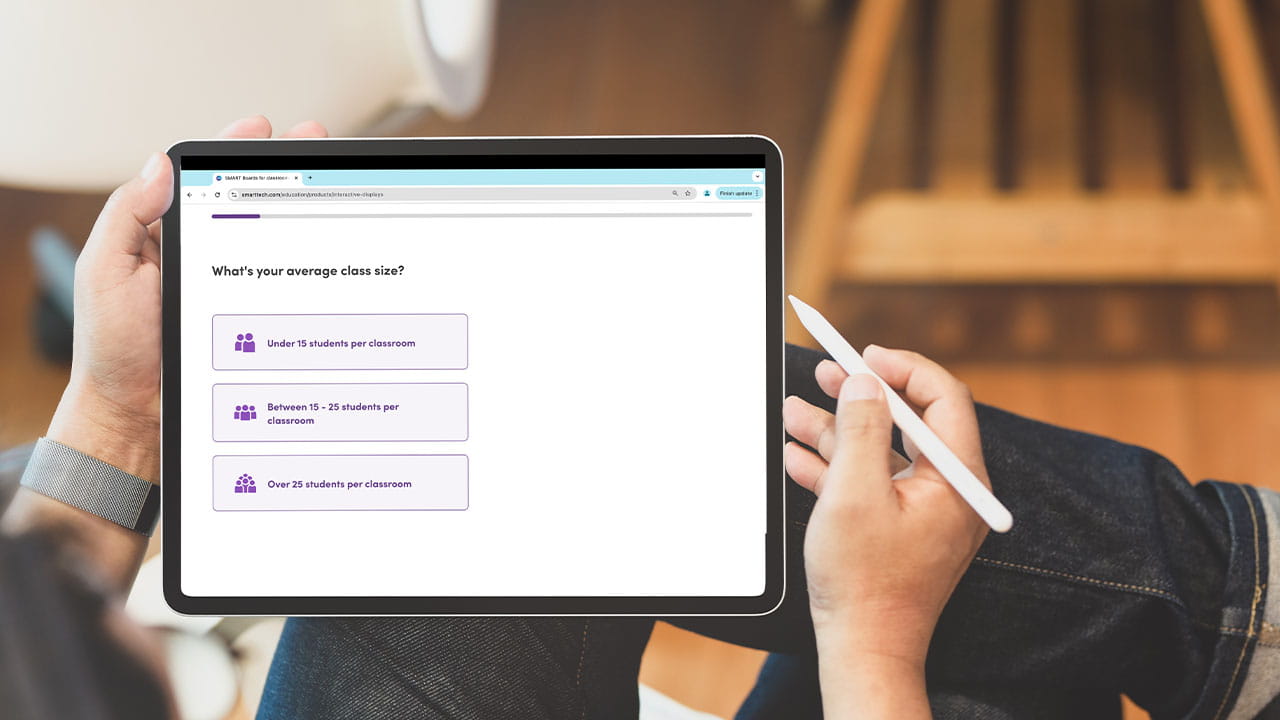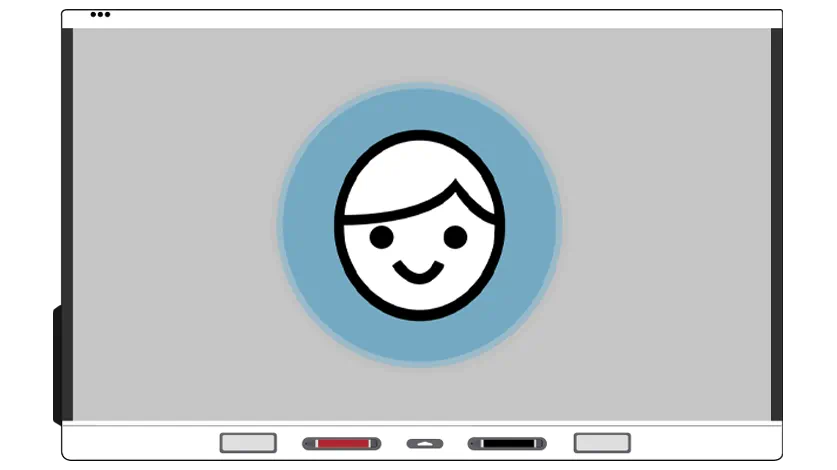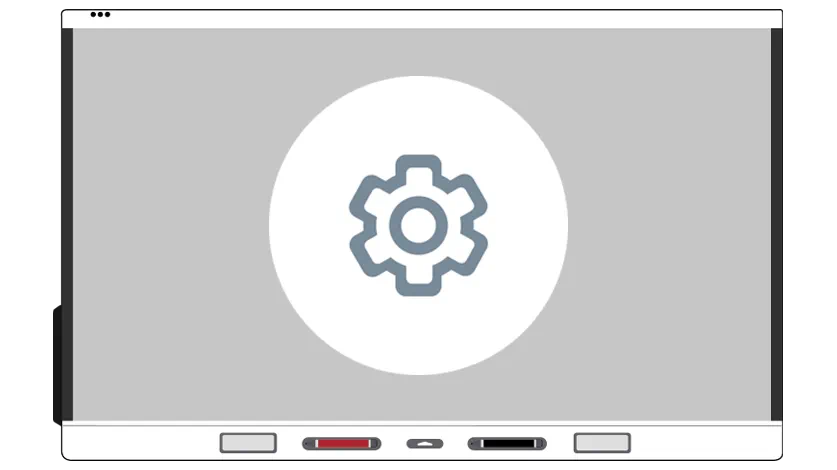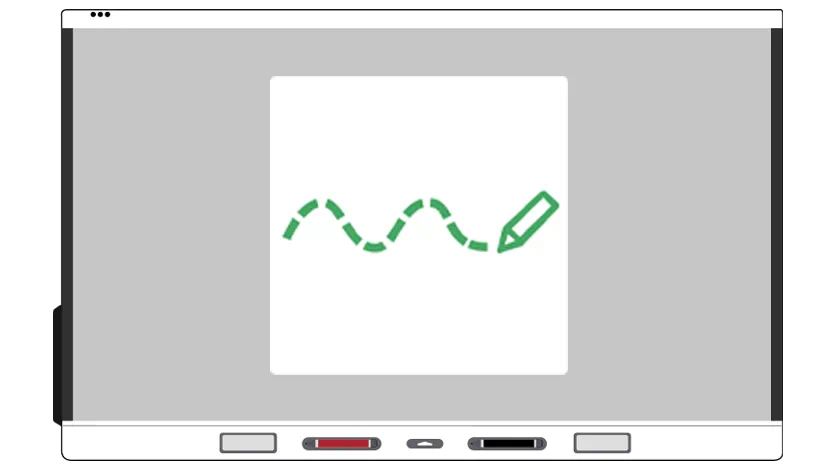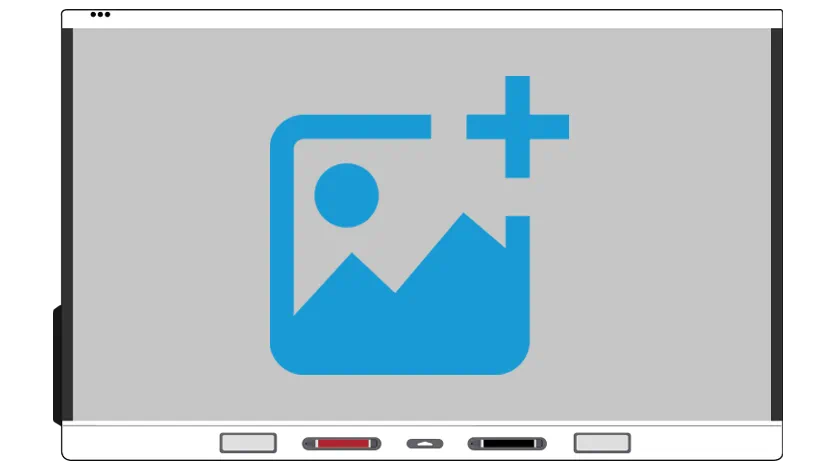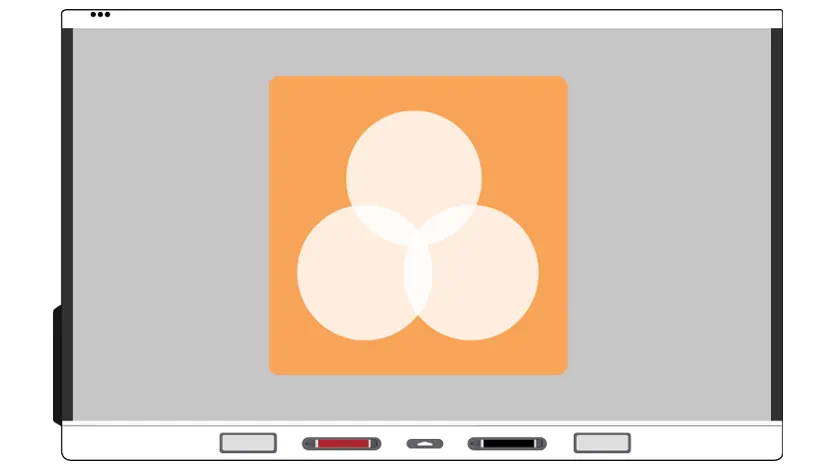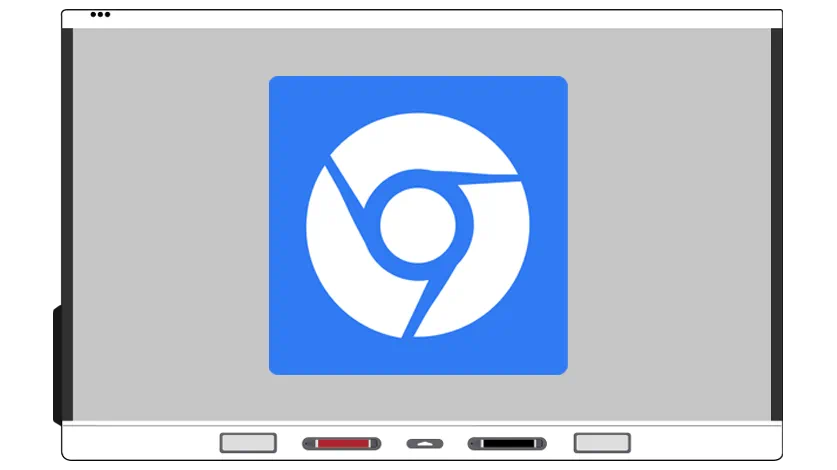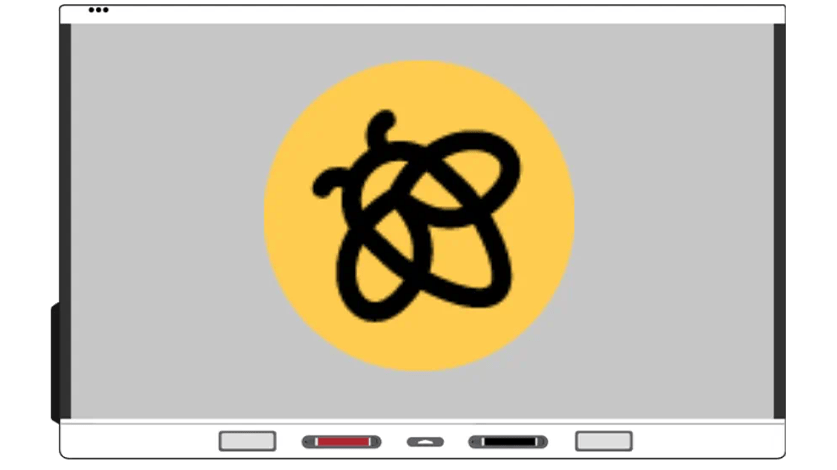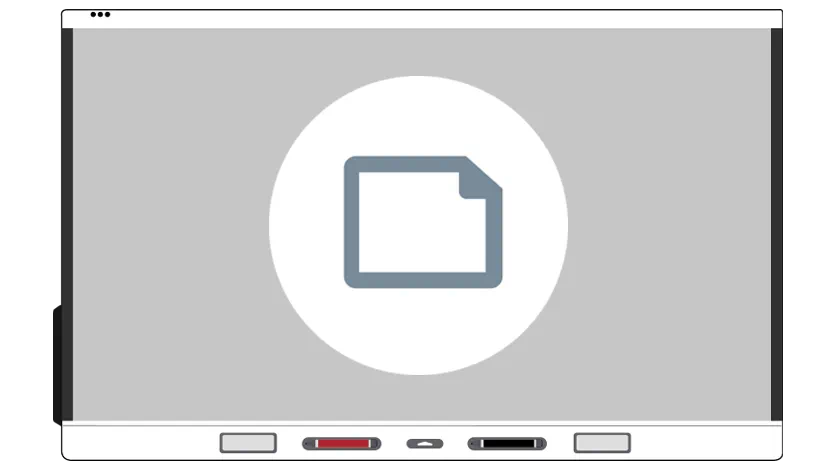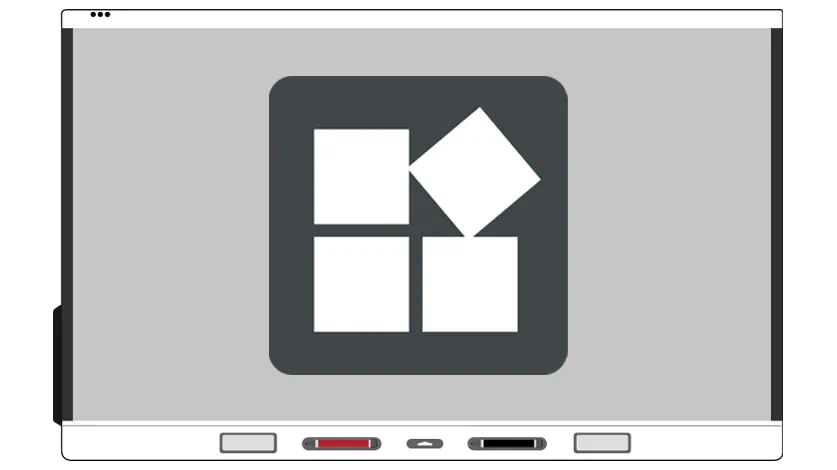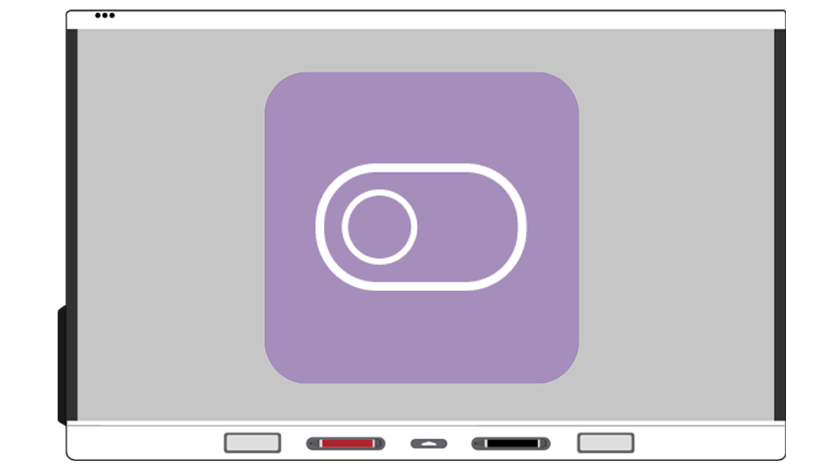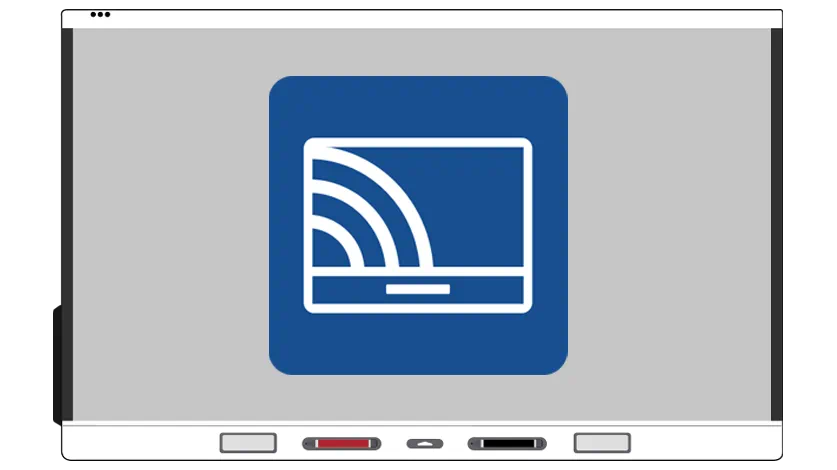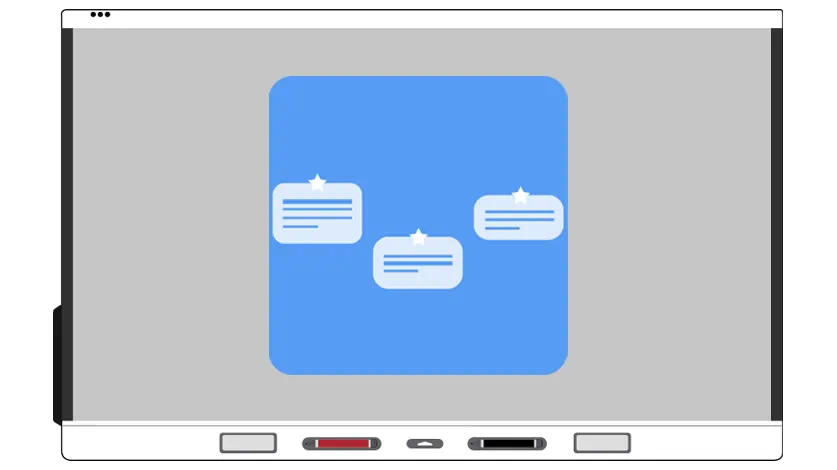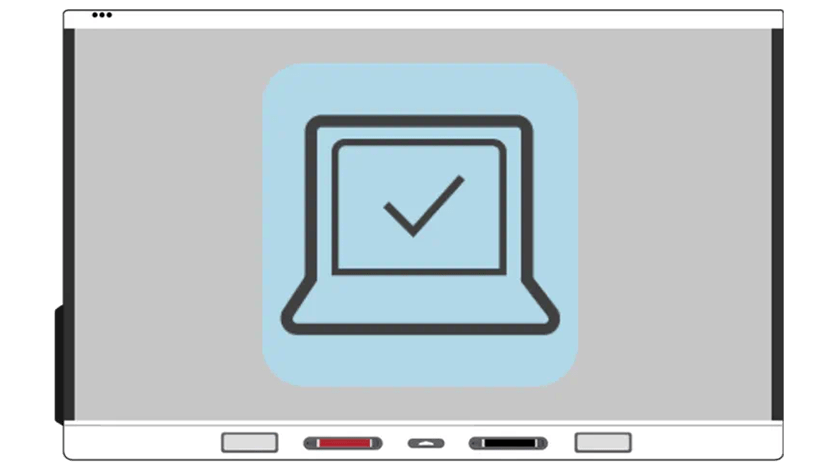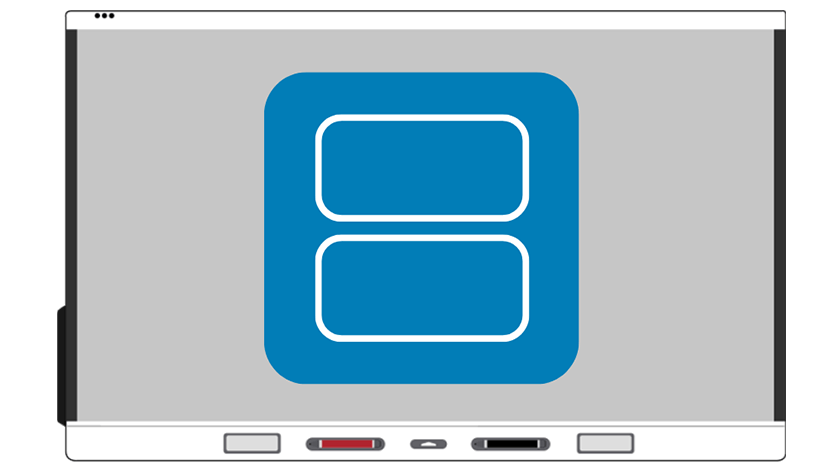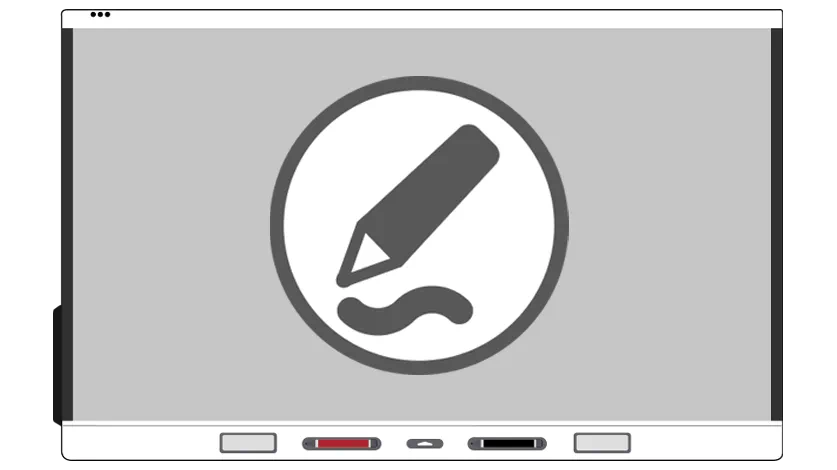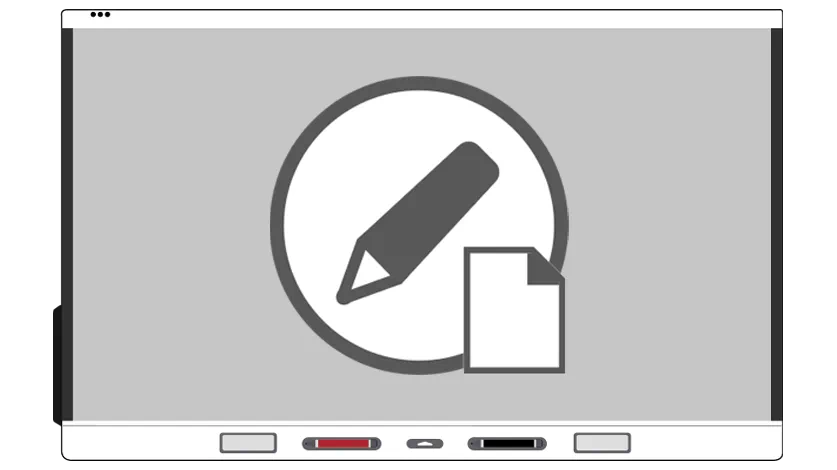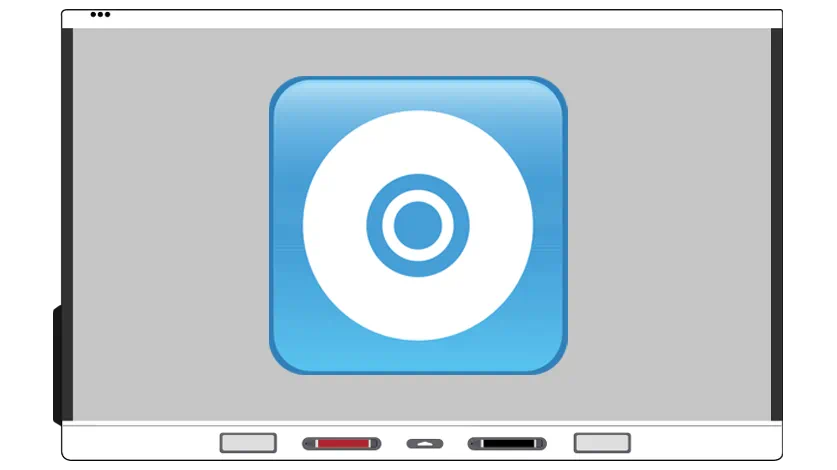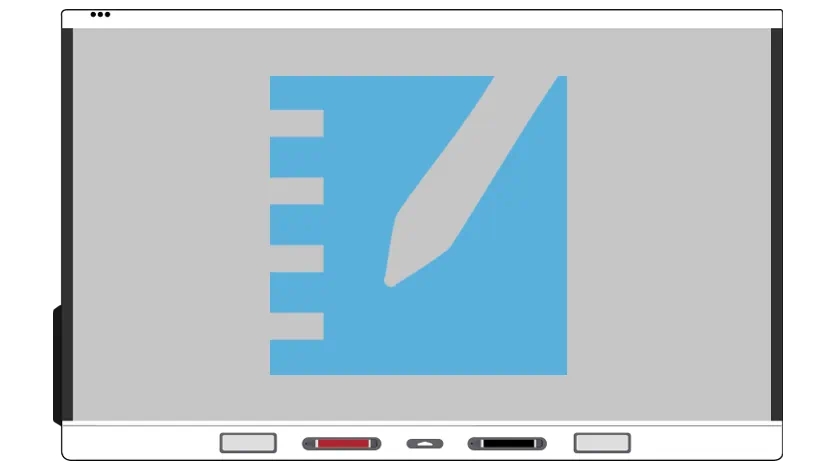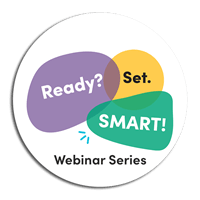Pantallas interactivas SMART impulsadas por iQ 3
¿Cómo empiezo?
-

1. Personalizar
-
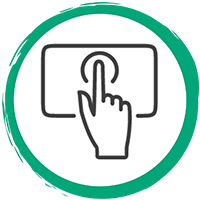
2. Interactuar
-
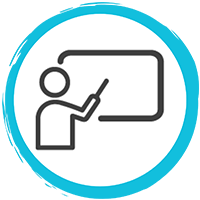
3. Enseñar
-
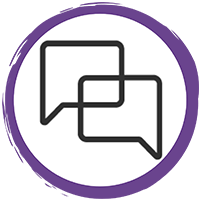
4. Participar
-
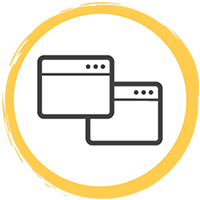
5. Conectar
Personalizar
Adapte la pizarra a su estilo.Inicie sesión en la pizarra
Inicie sesión en su cuenta para tener su configuración y favoritos en cualquier pizarra.
MirarDescubra cómoAgregue aplicaciones y marcadores
Personalice la pizarra guardando sus aplicaciones favoritas y marcadores.
MirarDescubra cómoInteractúe
Herramientas a su alcance.Agregue un video de YouTube
Lleve a su aula conexiones del mundo real con imágenes y videos.
Descubra cómoAgregue actividades listas para usar
Ahorre tiempo y encuadre la conversación en el aula con recursos prediseñados.
MirarDescubra cómoAbra un navegador
Inicie el dispositivo, conéctelo, y explore el mundo con el navegador incorporado.
MirarDescubra cómoEnseñe
Ofrezca una clase sin ataduras.Sincronice los archivos de su clase
Sincronice sus archivos y acceda a ellos desde cualquier lugar.
MirarDescubra cómoUse widgets
Use los widgets incorporados para agregar herramientas interactivas divertidas a cualquier clase.
Descubra cómoConecte dispositivos de los estudiantes
Conecte dispositivos de estudiantes para el aprendizaje activo con dos clics. Así mantendrá interesados a los estudiantes presenciales y a los que aprenden a distancia.
MirarDescubra cómoParticipe
Use las herramientas de su pantalla para incrementar la participación de estudiantes.Proponga actividades de intercambio de ideas
Use un espacio de intercambio de ideas para capturar las conexiones e ideas de los estudiantes al instante.
Descubra cómoCree una pizarra colaborativa
Fomente la colaboración y el intercambio de ideas directamente en los dispositivos de los estudiantes con pizarras para toda la clase.
MirarDivida la pantalla
Use el modo de pantalla dividida para ejecutar dos aplicaciones en simultáneo y crear así experiencias de aprendizaje activas y atractivas.
MirarDescubra cómoConecte
Conecte su computadora a la pizarra para convertirla en una pantalla táctil interactiva.Escriba y dibuje
Poderosas herramientas de dibujo y escritura a su alcance: escriba o dibuje sobre cualquier aplicación en cualquier momento.
MirarDescubra cómoAnote sobre archivos PDF
¡Deje su marca! Anote sobre cualquier archivo PDF y guarde su trabajo.
Descubra cómo